cad2009安装哪个版本好(CAD2009软件安装教程)
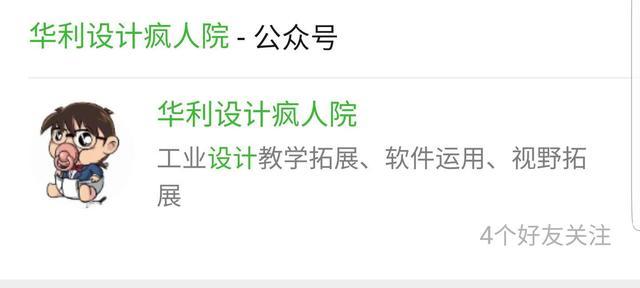
各类软件都能免费下载,良心公众号
要下载教程安装的软件,请关注公众号(华利设计疯人院)
安装中有问题咨询管家LXQ1607199190 备注:加华利设计疯人院群
正文:
安装步骤:
1.右击软件压缩包,选择解压到CAD2009软件安装包 。

2.打开CAD2009软件安装包

3.点击Setup

4.选择安装产品

5.勾选Design Revie后,点击下一步

6.选择 我接受

7.序列号输入:666-69696969,姓氏随便输入

8.点击安装

9.安装进行中 (可能需要5分钟左右)

10.点击完成

11.双击打开CAD软件后,点击下一步


12.打开软件包里面的注册机
注意:win7 32位或XP系统打开32位注册机,win7 64位系统打开64位注册机



13.把申请号复制到注册机里面,点击Generate后复制激活码, 然后选择输入激活码后,再按Ctrl V,5个步骤,都完成了的话,就右下角按下一步!
提示:复制和粘贴的时候只能用快捷键“Ctrl C”和“Ctrl V”

14.点击右下角的完成!

15.选择不再显示此消息

16.安装完成

免责声明:本文仅代表文章作者的个人观点,与本站无关。其原创性、真实性以及文中陈述文字和内容未经本站证实,对本文以及其中全部或者部分内容文字的真实性、完整性和原创性本站不作任何保证或承诺,请读者仅作参考,并自行核实相关内容。文章投诉邮箱:anhduc.ph@yahoo.com






